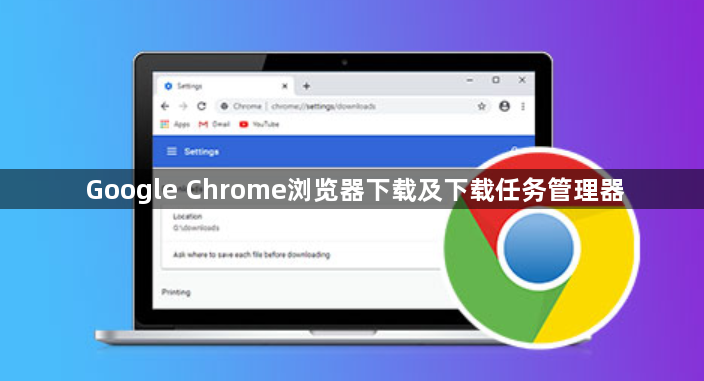
一、下载操作
1. 常规下载:在Chrome浏览器中,当你点击网页上的下载链接或按钮时,浏览器会自动开始下载文件。下载过程中,右下角会显示下载图标,点击该图标可打开下载内容窗口。
2. 使用快捷键下载:按下`Ctrl+J`(Windows/Linux)或`Command+J`(Mac)组合键,可直接打开下载内容窗口,查看所有正在下载的文件。
二、下载任务管理器功能
1. 查看下载任务:点击右上角的三个点图标,选择“下载内容”,即可打开下载管理器页面。在这里,可以看到所有正在进行的下载任务以及之前下载过的文件记录。每个下载任务会显示文件名、下载进度、预计剩余时间、文件大小等信息,方便用户随时了解下载状态。
2. 暂停与继续下载:对于正在进行的下载任务,可点击其右侧的“暂停”按钮,暂时停止下载。当需要继续下载时,再次点击“暂停”按钮,此时按钮会变为“继续”,点击后即可从之前暂停的位置继续下载。
3. 取消下载:若不再需要某个下载任务,可点击其右侧的“取消”按钮,浏览器会停止该文件的下载,并将其从下载列表中移除。但需要注意的是,取消下载后,已下载的部分数据可能会丢失,需重新下载整个文件。
4. 管理下载位置:在下载内容窗口中,可以点击“在文件夹中显示”按钮,直接打开文件所在文件夹,方便对下载好的文件进行管理,如移动、复制或删除等操作。
5. 自动清除下载记录:为了避免过多下载记录占用空间,可在设置中开启自动清除功能。在Chrome浏览器的设置菜单中,找到“隐私和安全”选项,点击“清除浏览数据”,在弹出的对话框中,选择要清除的时间范围,如“过去一小时”、“过去24小时”、“过去7天”、“过去4周”或“所有时间”,确保勾选“下载记录”,然后点击“清除数据”。







